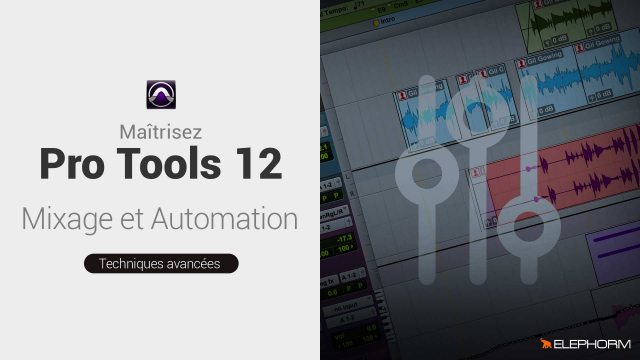Détails de la leçon
Description de la leçon
La fonction Glide, également appelée glissée, permet de réaliser des crescendo et des decrescendo en automation statique. Dans cet exemple, nous voyons comment appliquer cette fonction à un sous-groupe de synthétiseur en Pro Tools. Partant d'une valeur initiale que nous fixons à -20, nous verrouillons notre playlist d'automation avec un point de rupture à la fin. Ensuite, en sélectionnant la zone souhaitée, nous appliquons la fonction Glide pour atteindre une valeur finale de zéro.
L'usage des raccourcis clavier comme Alt+Slash simplifie ce processus. Si une approche plus avancée est nécessaire, la commande Shift+Alt+Slash permet d'étendre l'effet Glide à tous les paramétrages armés pour l'automation. Cette fonction offre ainsi précision et rapidité pour les ajustements sonores, rendant la gestion des dynamiques plus intuitive et efficace.
Objectifs de cette leçon
Les objectifs de cette vidéo sont d'apprendre à :
- Utiliser la fonction Glide pour créer des crescendo et des decrescendo.
- Appliquer des shortcuts pour simplifier l'automation.
- Comprendre les bonnes pratiques pour une automation précise et efficace.
Prérequis pour cette leçon
Pour suivre cette vidéo, vous devez avoir :
- Une connaissance de base de Pro Tools.
- Compris les concepts d'automation et de paramétrage audio.
Métiers concernés
Les professionnels et métiers utilisant cette technique incluent :
- Ingénieurs du son
- Producteurs musicaux
- Concepteurs sonores
Alternatives et ressources
En alternative à Pro Tools, les logiciels suivants offrent des fonctionnalités similaires :
- Logic Pro
- FL Studio
- Ableton Live